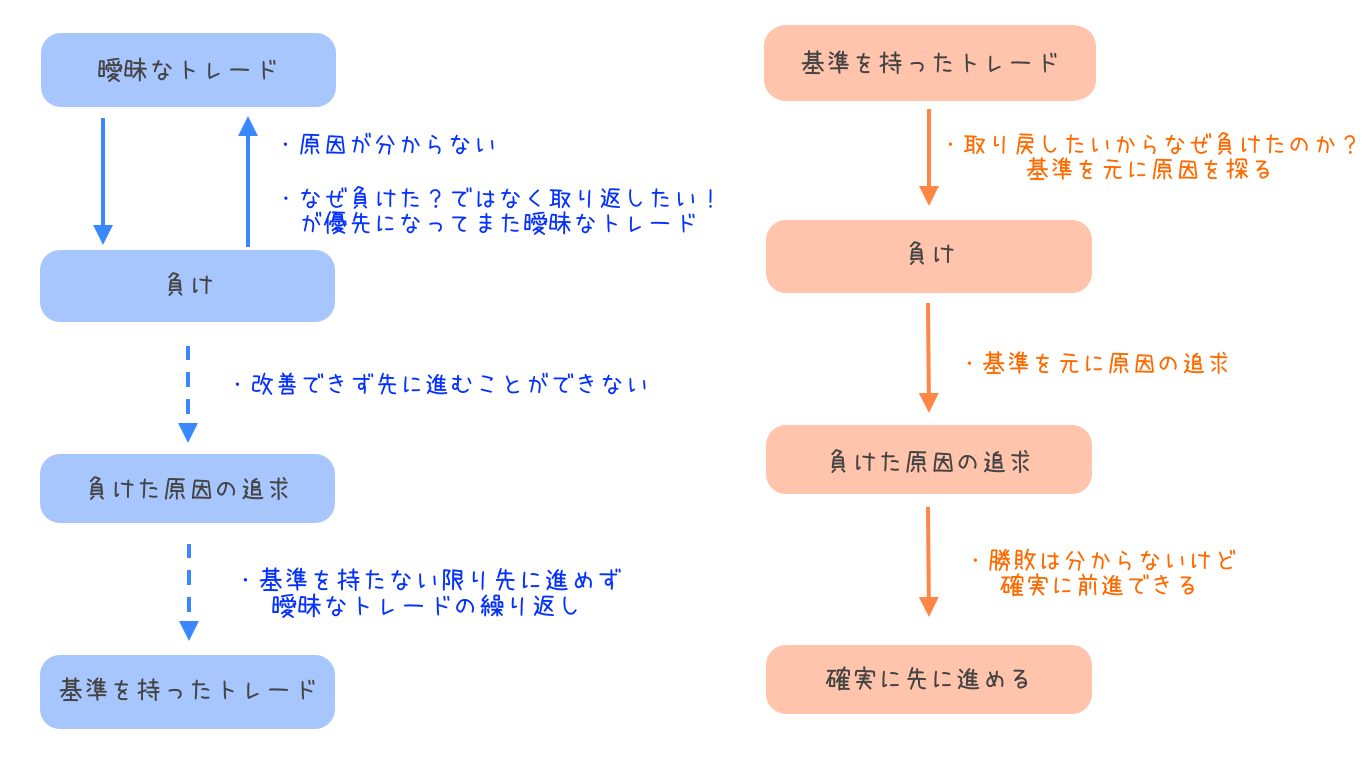順張りにも逆張りにも使えるMACD。
とりあえず使ってみたいけど、表示させる方法が分からないと悩まれている方はきっと少なくないはずです😊
本記事ではMACDをスマホ版MT5で表示させる方法を画像付きでまとめました(^o^)
ご覧いただく画像わずか5枚!
スマホにタッチする回数わずか4タッチ!
たった1分で設定できるので、サクッとお手持ちのスマホに表示させて下さいね🎶
スマホMT5!MACDの設定方法
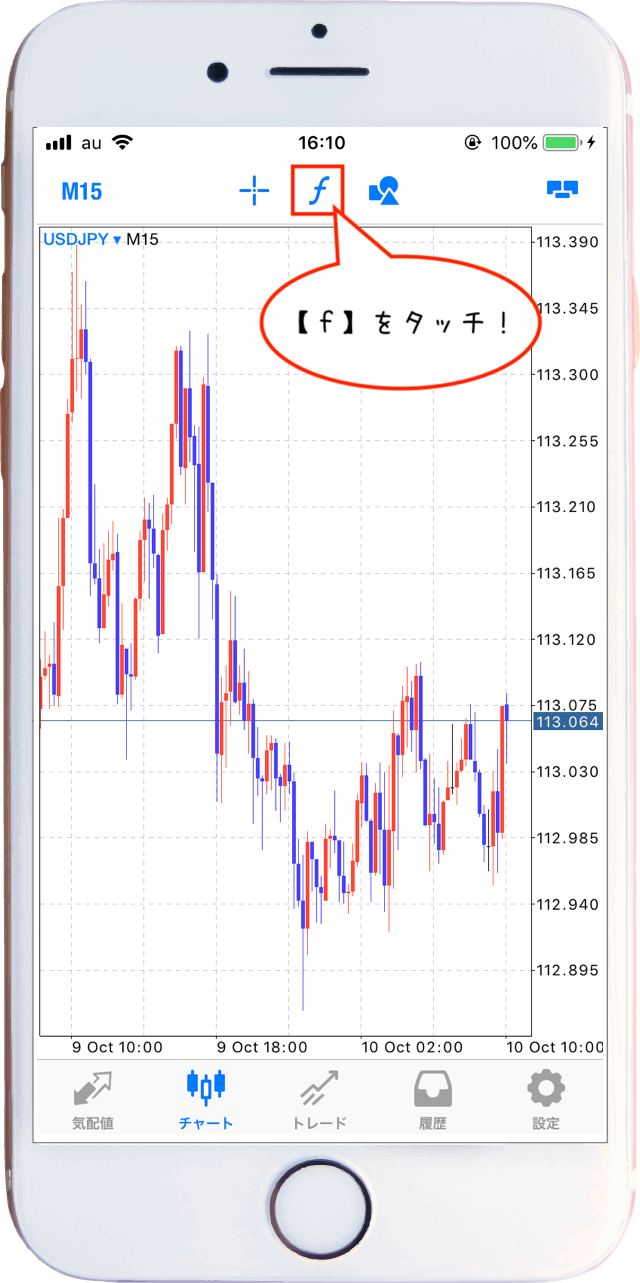
1画面上にある【f】をタッチ!
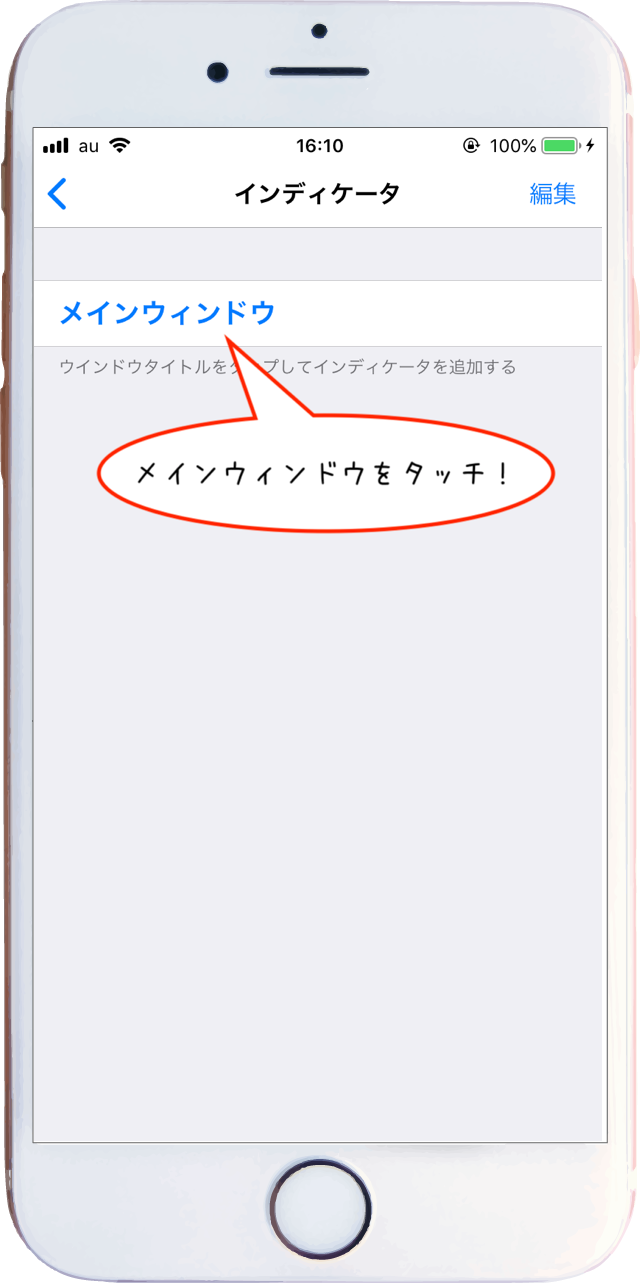
2【メインウィンドウ】をタッチ!
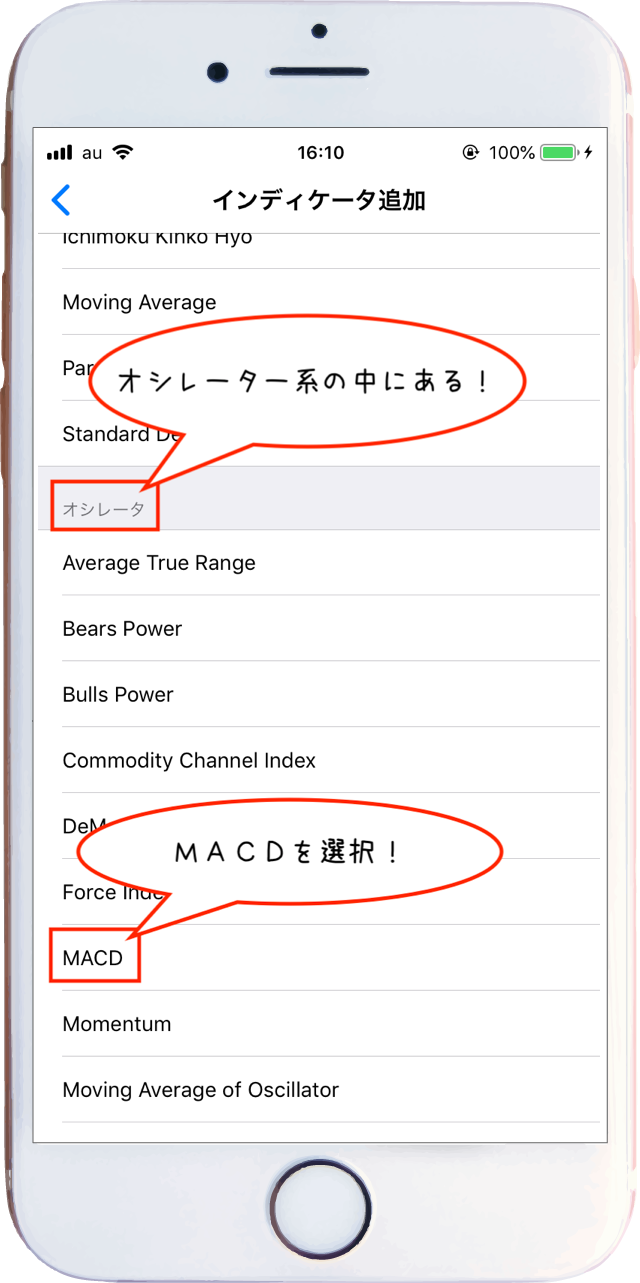
3オシレーター系の中にある【MACD】をタッチ!
トレンドの下にあるのでスクロールして下さい^^
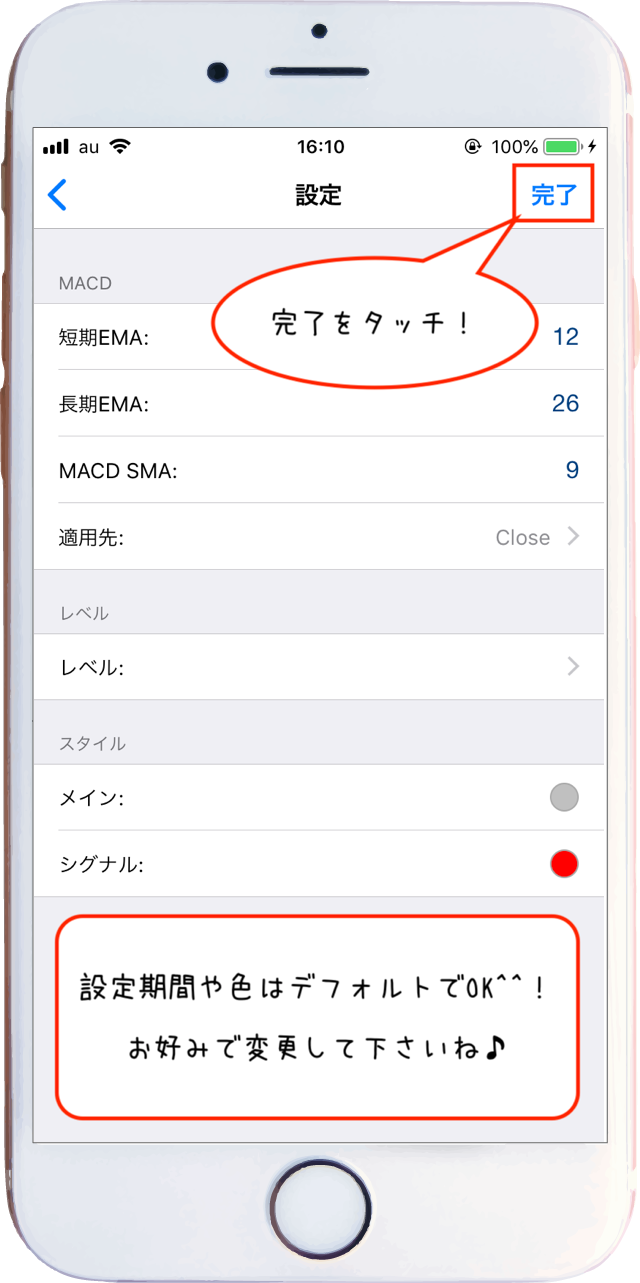
4【完了】をタッチ!
まずは一般に使われるデフォルトの設定期間でチャートに表示させましょう^^
使うのが慣れてきたらトレード方法に応じてイジってみてもイイかもしれません😊
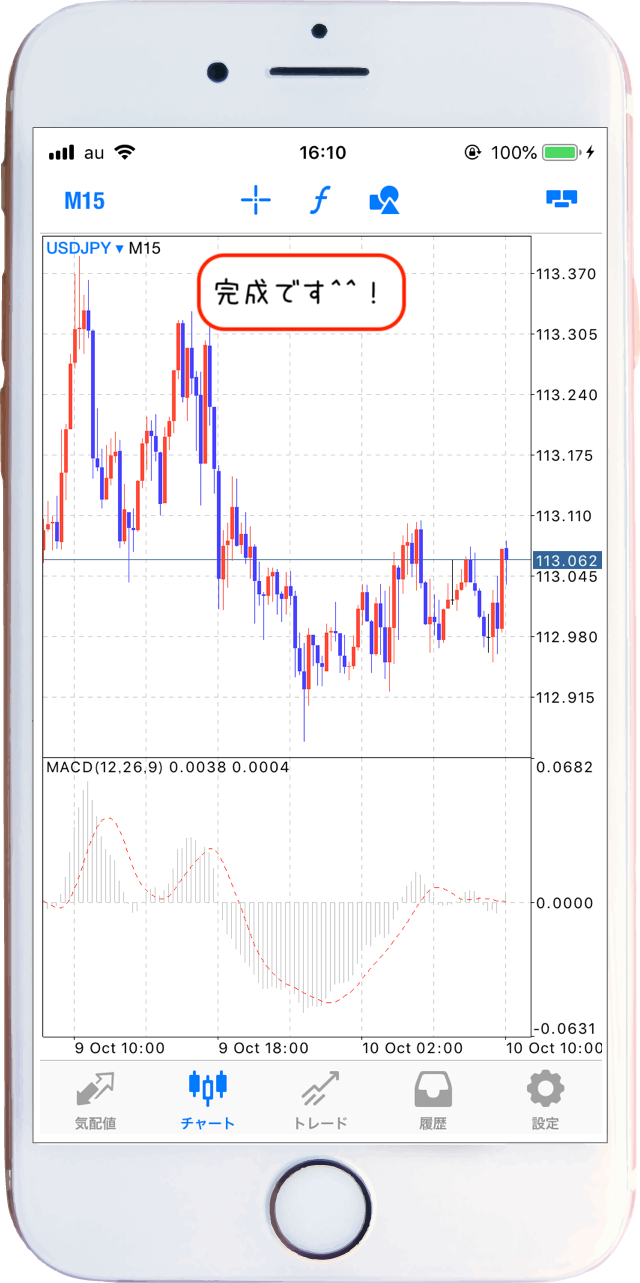
5あっという間に完成です^^!
スマホでデフォルトのまま表示すると、少しヒストグラムが見えづらいですね😅
色などはいつでもお好みに変えちゃいましょう✨
いかがでだったでしょうか^^?
初めて表示させた方でも1分程度でMACDが表示出来たと思います🎶
MACDの基本的な使い方や特性をしっかり理解して使いこなしたいと思った方は、是非こちらの記事をご参考にして下さい(^o^)
スマホMT5アプリ解説メニュー
この他、スマホMT5アプリの使い方や各種設定方法などたくさん情報をご用意しました😊
この機会に必要な情報をお役立ていただけたら幸いです✨
- 手軽に手元で相場分析!スマホMT5アプリの使い方や各種機能を徹底解説!
- スマホMT5アプリのダウンロードからログインまでの方法を完全解説!
- チャートは見やすく!スマホMT5アプリにローソク足を表示し、自分好みのチャートカラーに設定する方法をまとめました!
- 相場分析の要!スマホMT5アプリでインジケーターの表示・削除する方法を分かりやすく解説!
- チャンス拡大に役立つスマホMT5アプリに通貨ペアを増やす方法を画像付きでまとめました!
- ワンタッチで切り替え!スマホMT5アプリの時間軸を変えてみよう!
- フル活用!スマホMT5アプリの画面上のアイコンの機能をまとめました!
- 意外と簡単!スマホMT5アプリのラインの引き方とオブジェクトについてまるっと解説!